如何运用AutoCAD软件绘制吊钩?
设·集合小编 发布时间:2023-03-16 17:17:39 1665次最后更新:2024-03-08 11:22:33
吊钩是我们比较常用的物件,我们在进行CAD机械制图的时候也经常绘制它。但是有部分小伙伴还不知道该怎么去绘制,那么下面就给大家分享一下如何用AutoCAD绘制吊钩的方法。希望能帮助到大家,感兴趣的小伙伴可以一起学习了解下。
工具/软件
电脑型号:联想(lenovo)天逸510s; 系统版本:Windows7; 软件版本:CAD2006
方法/步骤
第1步
打开AutoCAD软件,选择线条下拉框中的细点划线,如下图所示,一般用细点划线绘制辅助线

第2步
接下来我们选择线条工具在界面中绘制如下图所示的辅助线条,辅助线条主要用来帮助我们准确的绘制图形

第3步
然后我们选择圆形工具绘制如下图所示的多个相切圆,注意位置以及大小要恰当

第4步
接下来我们选择右侧的偏移工具对图形中的辅助线进行偏移,帮助我们把绘制好的图形进行对称,如下图所示

第5步
进行线段偏移以后的形状如下图所示,我们看到图形已经进行了对称处理

第6步
接下来我们选择修剪工具将多余的线段去掉,如下图所示,在这个阶段辅助线已经用完了,所以可以去除了

第7步
然后我们用圆角工具将吊钩的弯曲位置绘制出来,如下图所示,注意曲度要调节好

第8步
然后我们在三个圆的相切处绘制一个小圆,如下图所示,这个小圆就是吊钩的头
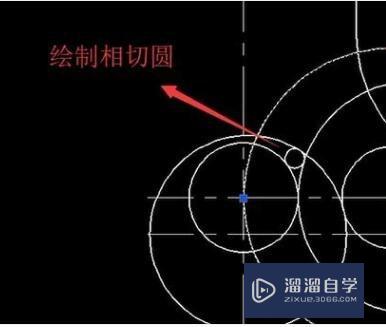
第9步
最后我们用裁剪工具将多余的线段去掉就能得到一个吊钩了,如下图所示

温馨提示
以上就是关于“如何运用AutoCAD软件绘制吊钩?”全部内容了,小编已经全部分享给大家了,还不会的小伙伴们可要用心学习哦!虽然刚开始接触CAD软件的时候会遇到很多不懂以及棘手的问题,但只要沉下心来先把基础打好,后续的学习过程就会顺利很多了。想要熟练的掌握现在赶紧打开自己的电脑进行实操吧!最后,希望以上的操作步骤对大家有所帮助。
- 上一篇:CAD中如何输入下标的符号?
- 下一篇:如何使用CAD画吊钩?
相关文章
广告位


评论列表